Подключение к источнику данных Excel (мастер импорта и экспорта SQL Server)
Применимо к: SQL Server Integration Runtime служб SSIS в Фабрика данных Azure
В этой статье показано, как подключаться к источникам данных Microsoft Excel со страницы Выбор источника данных или Выбор назначения в мастере импорта и экспорта SQL Server.
На следующем снимке экрана показан пример подключения к книге Microsoft Excel.
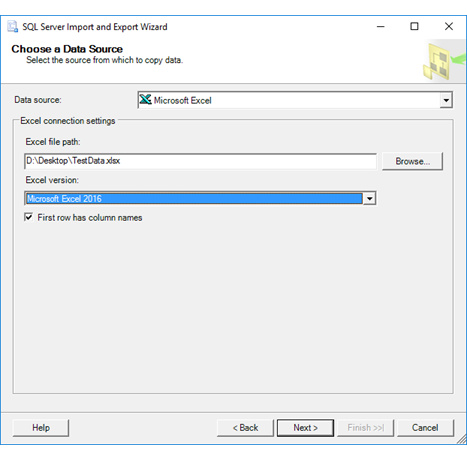
Для подключения к файлам Excel может потребоваться скачать и установить дополнительные файлы. Дополнительные сведения см. в разделе Получение файлов, необходимых для подключения к Excel.
Важно!
Дополнительные сведения о подключении к файлам Excel, а также об ограничениях и известных проблемах, связанных с загрузкой данных в файлы этого приложения и из них, см. в разделе Загрузка данных в приложение Excel или из него с помощью служб SQL Server Integration Services (SSIS).
Указываемые параметры
Примечание
Параметры подключения для этого поставщика данных одинаковы независимо от того, является ли Excel источником или назначением. Таким образом, на страницах Выбор источника данных и Выбор назначения мастера отображаются одинаковые параметры.
Путь к файлу Excel
Укажите полный путь и имя для файла Excel. Пример:
- Для файла на локальном компьютере C:\MyData.xlsx.
- Для файла в общей сетевой папке \\Sales\Database\Northwind.xlsx.
или нажмите Обзор.
Обзор
Выберите электронную таблицу с помощью диалогового окна Открыть.
Примечание
Мастер не может открыть защищенный паролем файл Excel.
Версия Excel
Выберите версию Excel для исходной или целевой рабочей книги.
Первая строка содержит имена столбцов
Укажите, содержит ли первая строка данных имена столбцов.
- Если данные содержат имена столбцов, но этот параметр включен, мастер рассматривает первую строку исходных данных как имена столбцов.
- Если данные содержат имена столбцов, но этот параметр отключен, мастер рассматривает строку имен столбцов как первую строку данных.
Если указать, что в данных отсутствуют имена столбцов, мастер внутренним образом использует F1, F2 и т. д. в качестве таких заголовков.
Excel не отображается в списке источников данных
Если вы не видите Excel в списке источников данных, определите, не используете ли вы 64-разрядный мастер? Поставщики для Excel и Access обычно 32-разрядные и поэтому не отображаются в 64-разрядном мастере. Запустите 32-разрядный мастер.
Примечание
Чтобы использовать 64-разрядную версию мастера экспорта и импорта SQL Server, нужно установить SQL Server. SQL Server Data Tools (SSDT) и SQL Server Management Studio (SSMS) являются 32-разрядными приложениями и устанавливают только 32-разрядные файлы, включая 32-разрядную версию мастера.
См. также
Загрузка данных в приложение Excel или из него с помощью служб SQL Server Integration Services (SSIS)
Выбор источника данных
Выбор назначения
Обратная связь
Ожидается в ближайшее время: в течение 2024 года мы постепенно откажемся от GitHub Issues как механизма обратной связи для контента и заменим его новой системой обратной связи. Дополнительные сведения см. в разделе https://aka.ms/ContentUserFeedback.
Отправить и просмотреть отзыв по